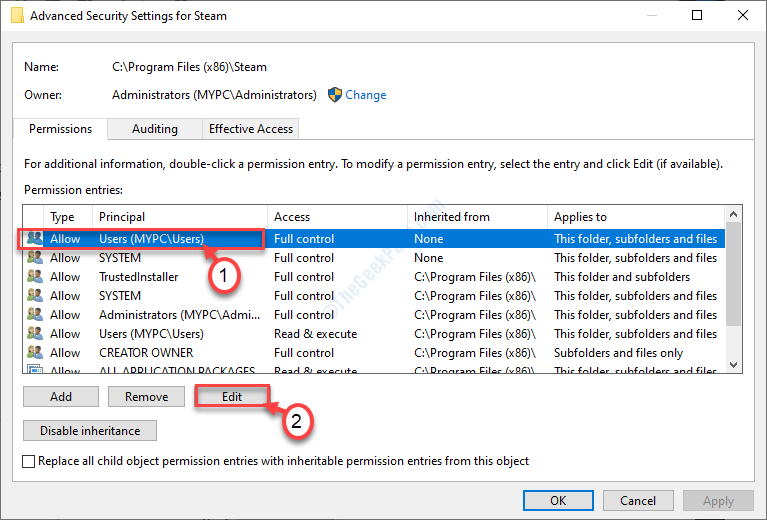Spoločnosť Microsoft vydáva dvakrát ročne aktualizáciu Windows 10, ktorá obsahuje mnoho významných vylepšení, opráv a nových funkcií. Niektorí používatelia sa ale sťažujú na pozastavenie aktualizácií systému Windows 10, ktoré na svojom zariadení so systémom Windows 10 zobrazujú kód chyby 0x8e5e0147. Ak sa vo svojom zariadení stretávate s podobným problémom, nemusíte sa obávať. Na vyriešenie vášho problému sú k dispozícii opravy. K tejto chybe zvyčajne dochádza z dôvodu poškodenia priečinka distribučného softvéru, ale niekedy ju môžu spustiť aj niektoré chýbajúce súbory DLL. Problém vyriešite pomocou týchto jednoduchých opráv. Skôr ako začnete s opravami, vyskúšajte však tieto počiatočné riešenia v počítači.
Počiatočné riešenia -
1. Reštart vaše zariadenie. Niekedy je na dokončenie procesu inštalácie potrebný reštart.
2. Dočasne vypnite antivírus a bránu firewall v zariadení a potom skúste zariadenie aktualizovať.
Ak vám niektorá z týchto opráv nevyšla, choďte na tieto opravy -
Oprava-1 Premenovanie priečinka distribúcie softvéru-
Premenovanie priečinka Distribúcia softvéru v počítači môže vyriešiť váš problém, s ktorým sa stretávate prostredníctvom služby Windows Update. Podľa týchto pokynov môžete premenovať priečinok Distribúcia softvéru.
1. Vyhľadávanie cmd vo vyhľadávaní na hlavnom paneli Windows 10 a potom kliknite pravým tlačidlom myši na ikonu cmd a vyberte spustiť ako správca.

2. Jednoducho kopírovať vložiť tieto príkazy v Príkazový riadok okno a naraziť Zadajte po vložení každého z týchto príkazov.
net stop wuauserv. net stop cryptSvc. čisté stop bity. net stop msiserver

3. Ak chcete premenovať existujúce priečinky, musíte to urobiť kopírovať vložiť tieto dva príkazy a vykonajte ich stlačením ‘Zadajte‘.
ren C: \ Windows \ SoftwareDistribution SoftwareDistribution.old. ren C: \ Windows \ System32 \ catroot2 catroot2.old

4. V poslednom kroku musíte pokračovať v procesoch, ktoré ste zastavili v prvom kroku.
čistý štart wuauserv. net start cryptSvc. čisté štartovacie bity. net start msiserver

Zavrieť Príkazový riadok okno. Reštartovať tvoj počitač. Po reštartovaní skúste aktualizovať počítač. Mali by ste byť schopní aktualizovať svoj počítač bez ďalších chýb.
Ak stále čelíte rovnakému problému, môžete si manuálne stiahnuť aktualizačné balíčky systému Windows 10 a nainštalovať ich.
Oprava-2 Vyskúšajte Poradcu pri riešení problémov s aktualizáciou Windows 10-
Ak máte problémy so službou Windows Update, mali by ste vyskúšať spustenie aktualizácia systému Windows nástroj na riešenie problémov vo vašom počítači. Nástroj na riešenie problémov bude analyzovať aktualizácia systému Windows pre akýkoľvek problém a pokúsi sa ho vyriešiť.
1. Kliknite na vyhľadávacie pole vedľa ikony Windows a zadajte „Riešenie problémov s nastaveniami”A kliknite naRiešenie problémov s nastaveniami“.

2. Teraz, na pravej strane vášho nastavenie okno, prejdite nadol a vyhľadajte Rozbehnite sa. Kliknite na "aktualizácia systému Windows“A potom kliknite na„Spustite nástroj na riešenie problémov“.

3. Postupujte podľa pokynov na obrazovke a proces nechajte dokončiť pomocou Poradcu pri riešení problémov so službou Windows Update.
4. Reštartovať tvoj počitač.
Po reštartovaní počítača sa pokúste aktualizovať službu Windows Update. Ak sa chybové hlásenie stále zobrazuje, choďte na túto ďalšiu opravu.
Oprava 3 - Stiahnite a spustite Reset Windows Update Agent
1. Stačí prejsť na tento odkaz a stiahnuť Obnoviť agenta Windows Update
2. Teraz rozbaľte súbor zip a kliknite pravým tlačidlom myši na ikonu setupdiag a spustiť ako admin.
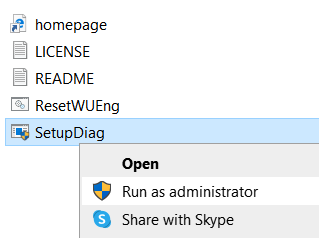
Oprava-4 Spustite dávkový súbor a upravte súbory DLL-
Spustenie dávkového súboru v počítači s právami správy môže vyriešiť problém s aktualizáciou, ktorému čelíte. Podľa týchto pokynov vykonáte dávkový súbor.
1. Kliknite na vyhľadávacie pole vedľa ikony Windows a zadajte „Poznámkový blok”A kliknite na“Poznámkový blok“.
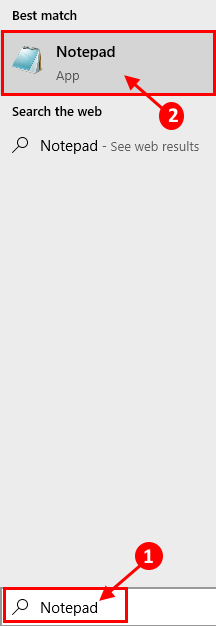
2. Kópia tieto príkazy a vložiť ich na prázdno Poznámkový blok stránke.
net stop cryptsvc. net stop wuauserv. ren% windir% \ system32 \ catroot2 catroot2.old. ren% windir% \ SoftwareDistribution SoftwareDistribution.old. regsvr32 comcat.dll / s. Regsvr32 Msxml.dll / s. Regsvr32 Msxml2.dll / s. proxycfg -u. Regsvr32 Msxml3.dll / s. regsvr32 shdoc401.dll / s. regsvr32 cdm.dll / s. regsvr32 softpub.dll / s. regsvr32 wintrust.dll / s. regsvr32 initpki.dll / s. regsvr32 dssenh.dll / s. regsvr32 rsaenh.dll / s. regsvr32 gpkcsp.dll / s. regsvr32 sccbase.dll / s. regsvr32 slbcsp.dll / s. regsvr32 mssip32.dll / s. regsvr32 cryptdlg.dll / s. regsvr32 wucltui.dll / s. regsvr32 shdoc401.dll / i / s. regsvr32 dssenh.dll / s. regsvr32 rsaenh.dll / s. regsvr32 gpkcsp.dll / s. regsvr32 sccbase.dll / s. regsvr32 slbcsp.dll / s. regsvr32 asctrls.ocx / s. regsvr32 wintrust.dll / s. regsvr32 initpki.dll / s. regsvr32 softpub.dll / s. regsvr32 oleaut32.dll / s. regsvr32 shdocvw.dll / I / s. regsvr32 shdocvw.dll / s. regsvr32 browseui.dll / s. regsvr32 browseui.dll / I / s. regsvr32 msrating.dll / s. regsvr32 mlang.dll / s. regsvr32 hlink.dll / s. regsvr32 mshtmled.dll / s. regsvr32 urlmon.dll / s. regsvr32 plugin.ocx / s. regsvr32 sendmail.dll / s. regsvr32 scrobj.dll / s. regsvr32 mmefxe.ocx / s. regsvr32 corpol.dll / s. regsvr32 jscript.dll / s. regsvr32 msxml.dll / s. regsvr32 imgutil.dll / s. regsvr32 thumbvw.dll / s. regsvr32 cryptext.dll / s. regsvr32 rsabase.dll / s. regsvr32 inseng.dll / s. regsvr32 iesetup.dll / i / s. regsvr32 cryptdlg.dll / s. regsvr32 actxprxy.dll / s. regsvr32 dispex.dll / s. regsvr32 occache.dll / s. regsvr32 occache.dll / i / s. regsvr32 iepeers.dll / s. regsvr32 urlmon.dll / i / s. regsvr32 cdfview.dll / s. regsvr32 webcheck.dll / s. regsvr32 mobsync.dll / s. regsvr32 pngfilt.dll / s. regsvr32 licmgr10.dll / s. regsvr32 icmfilter.dll / s. regsvr32 hhctrl.ocx / s. regsvr32 inetcfg.dll / s. regsvr32 tdc.ocx / s. regsvr32 MSR2C.DLL / s. regsvr32 msident.dll / s. regsvr32 msieftp.dll / s. regsvr32 xmsconf.ocx / s. regsvr32 ils.dll / s. regsvr32 msoeacct.dll / s. regsvr32 inetcomm.dll / s. regsvr32 msdxm.ocx / s. regsvr32 dxmasf.dll / s. regsvr32 l3codecx.ax / s. regsvr32 acelpdec.ax / s. regsvr32 mpg4ds32.ax / s. regsvr32 voxmsdec.ax / s. regsvr32 danim.dll / s. regsvr32 Daxctle.ocx / s. regsvr32 lmrt.dll / s. regsvr32 datime.dll / s. regsvr32 dxtrans.dll / s. regsvr32 dxtmsft.dll / s. regsvr32 WEBPOST.DLL / s. regsvr32 WPWIZDLL.DLL / s. regsvr32 POSTWPP.DLL / s. regsvr32 CRSWPP.DLL / s. regsvr32 FTPWPP.DLL / s. regsvr32 FPWPP.DLL / s. regsvr32 WUAPI.DLL / s. regsvr32 wups2.dll / S. regsvr32 WUAUENG.DLL / s. regsvr32 ATL.DLL / s. regsvr32 WUCLTUI.DLL / s. regsvr32 WUPS.DLL / s. regsvr32 WUWEB.DLL / s. regsvr32 wshom.ocx / s. regsvr32 wshext.dll / s. regsvr32 vbscript.dll / s. regsvr32 scrrun.dll mstinit.exe / nastavenie / s. regsvr32 msnsspc.dll / SspcCreateSspiReg / s. regsvr32 msapsspc.dll / SspcCreateSspiReg / s. proxycfg –d. sc sdset wuauserv. D: (A;; CCLCSWRPWPDTLOCRRCSY) (A;; CCDCLCSWRPWPDTLOCRSDRCWDWOBA) (A;; CCLCSWLOCRRC;; ; AU) (A;; CCLCSWRPWPDTLOCRRCPU) regsvr32 mshtml.dll / s. čistý štart cryptsvc. čistý štart wuauserv
3. Teraz stlačte Ctrl + S súbor uložiť. Teraz si vyberte miesto na uloženie podľa vášho výberu.
4. Teraz zmeňte „Názov súboru:“Ako„fix_update.bat”A kliknite na“Uložiť ako typ:”A nastaviť akoVšetky súbory“.
5. Potom kliknite na „Uložiť”Na uloženie dávkového súboru.

Teraz zatvorte Poznámkový blok okno.
6. Prejdite na miesto, kde ste práve uložili dávkový súbor.
7. Teraz, kliknite pravým tlačidlom myši dňa „fix_update.bat“A kliknite na„Spustiť ako správca“.
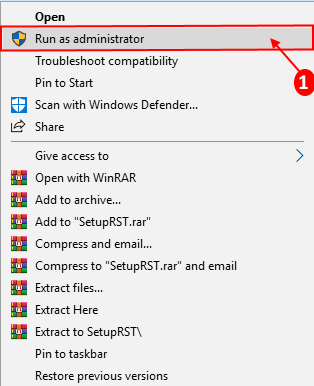
Počkajte, kým sa proces nedokončí. Potom reštartovať tvoj počitač.
Po reštartovaní počítača skúste znova aktualizovať počítač. Mali by ste byť schopní dokončiť proces bez ďalších problémov.
Oprava-5 Windows 10 Update priamo z webu spoločnosti Microsoft-
Windows 10 môžete aktualizovať priamo z webovej stránky spoločnosti Microsoft.
[POZNÁMKA- Táto oprava bude vyžadovať aktívne internetové pripojenie k zariadeniu Windows 10]
1. Kliknite na odkaz na stiahnutie Windows10Update.exe.
2. Potom musíte kliknúť na „Teraz aktualizovať“.
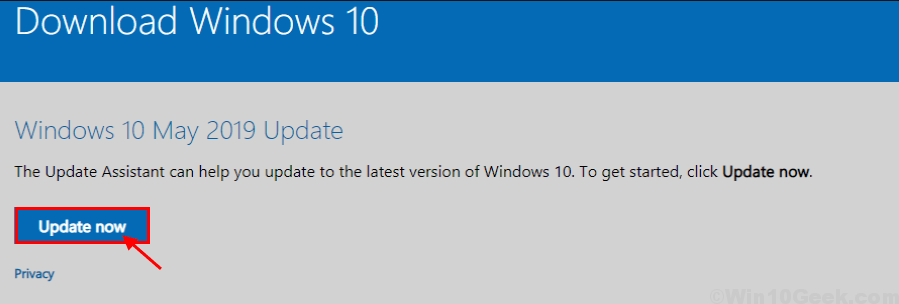
Zatvorte okno prehliadača.
2. Potom musíte dvojité kliknutie dňa „Windows10Upgrade9252”Na spustenie Windows Update Assistant.
3. Stiahne najnovšiu aktualizáciu a vyžiada si reštart.

Hneď ako vy reštart vo vašom systéme, proces aktualizácie bude dokončený.